word中给文字添加拼音和分离的操作技巧
发布时间:2017-05-03 16:27
相关话题
在word中如何给汉字上方添加拼音,如何将拼音和汉字分离。具体怎么操作呢?今天,小编就教大家在Word中给文字添加拼音和分离的操作技巧。
Word中给文字添加拼音和分离的操作步骤如下:
鼠标右键选择带拼音的汉字,进行复制。
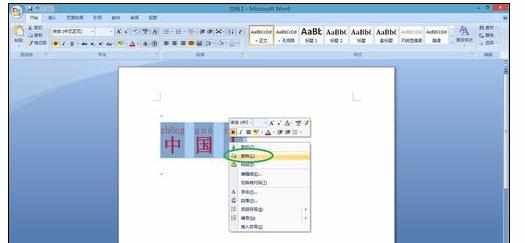
把光标移到合适位置。
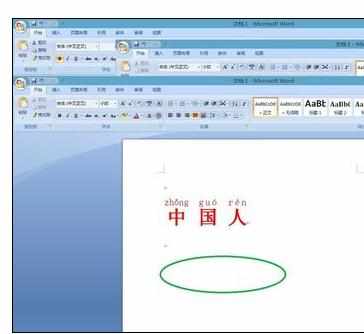
一次选择开始--粘贴--选择性粘贴。
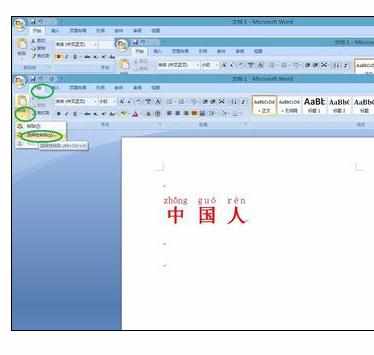
在弹出的对话框中选择“无格式的unicode文本"后,点击确定即可。
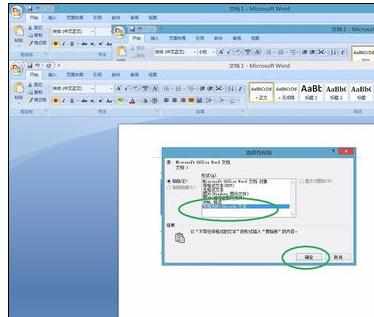
我们可以看一下,已经进行了拼音和汉字的分离。
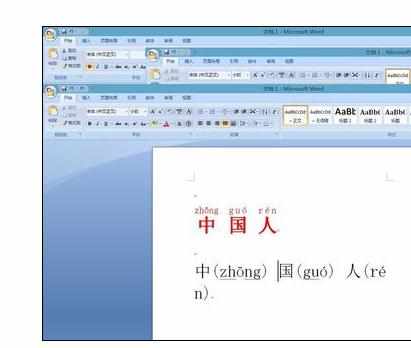
之后进行相应排版即可。
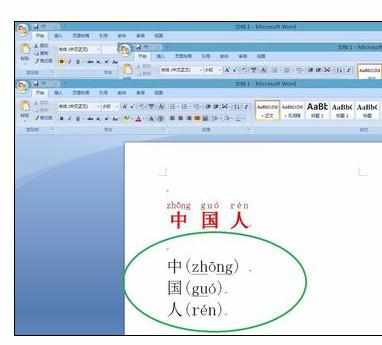

word中给文字添加拼音和分离的操作技巧的评论条评论